(完整版)《认识计算机桌面》教案
三年级信息技术认识桌面教学设计
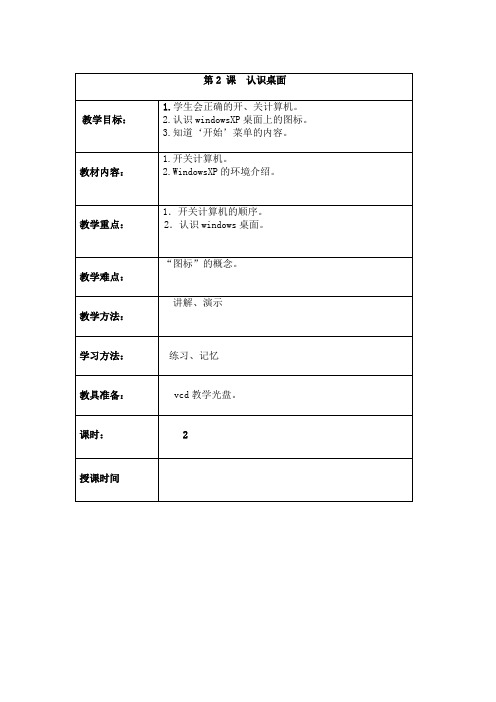
D.“开始”按钮:用来执行各种应用程序。
三、学生操作练习
1.打开计算机。
2.熟悉windowsXP桌面.
思考练习:
1.什么时候使用“热启动”?
2.WindowsXP桌面上都放了些什么?
第2 课 认识桌面
教学目标:
1.学生会正确的开、关计算机。
2.认识windowsXP桌面上的图标。
3.知道‘开始’菜单的内容。
教材内容:
1.开关计算机。
2.WindowsXP的环境介绍。
教学重点:
1.开关计算机的顺序。
2.认识windows桌面。
教学难点:
“图标”的概念。
教学方法:
讲解、演示
学习方法:
练习、记忆
教具准备:
vcd教学光盘。
课时:
2授课时间教学过程:一.组织教学。二.谈话导入新课。
电脑的功能虽然强大,但有时一个误操作就会损坏它的硬件或使软件崩溃。为了更好的使用它,今天我们首先来学习开、关计算机。
(一)开关计算机
1.正确的开机顺序:
显示器→ 打印机 →音响等外部设备→主机。
2.正确的关机顺序:
主机→显示器→ 打印机→音响等外部设备。
注意:
1.关闭电脑后,要间隔大约10秒钟才可以重新开机。
2.热启动:Ctrl+Alt+Del
(二 ) 进入windows世界
1.播放VCD教学光盘。
2.教师边演示边讲解windows98桌面。
A.图标:是代表程序、文件、 计算机信息等的图形。B.鼠标指针:它随着鼠标的移动在屏幕上进行相应的移动,并能根据工作状态,变换指针形态。
三年级第6课《认识桌面》优秀教案

三年级第6课《认识桌面》优秀教案三年级第6课《认识桌面》优秀教案[课时]:1节课[教学内容]:认识操作系统;桌面的组成;鼠标基本操作[教学目标]:1、使同学了解操作系统的重要性,了解桌面的组成;学会更换桌面背景;熟悉鼠标的基本操作。
2、学会用观察法了解信息,发现电脑“桌面”上的内容,认识桌面上的图标,任务栏,“开始”菜单。
学会从“开始”菜单启动程序,学会启动桌面上的图标。
3、通过学习培养同学自主探究的能力,获取信息的能力,培养同学良好的学习操作习惯。
[教学重点]:了解桌面的组成;熟悉鼠标的基本操作[教学难点]:了解鼠标基本操作分别有那些作用[教学准备]:PPT课件、多媒体教室、远志多媒体教室广播软件[教学过程]:一、导入师:谁还记得电脑是由哪两个局部组成的?生回答师:是的,是由硬件和软件一起组成的,硬件我们已经认识了很多,今天老师就要给大家介绍一种软件,而且这种软件可是电脑的大管家,管理着电脑中的所有硬件和软件,它就是操作系统。
常见的操作系统是Windows,它有很多的版本,常见的有Windows 2000、Windows XP。
二、初识桌面、桌面的组成师:那现在就请大家打开电脑,通过自检后,电脑就会运行操作系统,那么我们就可以正常地使用电脑了。
有谁来说说,系统启动胜利后,显示的界面,叫什么?生回答,同学可以看课本找答案师:请大家认真观察一下桌面,在桌面上你们看到了什么?生观察回答问题,老师归纳总结:图标、任务栏(“开始”按钮)、鼠标指针1、出示课件,简单介绍几个常见图标:“我的文档”:用于存放自身的文档“我的电脑”:用于浏览和使用本台计算机的软硬件资源“网上邻居”:用于浏览和使用局域网上的资源“回收站”:用于临时存放硬盘上被删除的文件、文件夹和其它内容,用户可以清空回收站彻底删除回收站的内容“IE”:用于连接和浏览Internet(因特网)2、介绍任务栏、“开始”菜单师:“开始”是我们经常用到的按钮,它所在的这一栏,我们称它为“任务栏”,现在请大家都打开“开始”菜单,老师这里有一个疑问,请大家都来帮助想一想,为什么在开始菜单中的,有的选项后面有黑色的三角形,有的没有,这个黑色的三角形有什么用处呢?生考虑,动手实践,互相讨论,汇报结果最后教师结合课件讲解:选项右边带有黑色三角,表示含有子菜单,假如将鼠标指向这类选项上,那么菜单旁将出现一个子菜单不带黑色三角的选项则代表程序,鼠标指向这一程序会变成深蓝色,用鼠标单击以后,Windows 98将执行该程序。
电子工业版-四年级上册信息技术《熟悉Windows桌面》教学设计精选全文完整版

可编辑修改精选全文完整版
第1课熟悉Windows桌面
教材分析:通过第一单元的学习,学生们对于计算机有了一个初步的认识,四年级下册的教学内容是针对四年级上册的教学内容的一个延伸,为了让学生们对于计算机有一个系统化的认识,特将四年级的教学内容进行整合,安排在上学期进行讲授。
学情分析:通过前几节课的学习,以及几节课的练习,学生们已经掌握了计算机最基本的操作,已经学会了如何正确的开关机以及学会了使用键盘和鼠标,现在可以对孩子们进行进一步的拔高学习。
一、教学内容:
1.认识任务栏;
2.设置桌面背景;
3.设置屏幕保护程序;
二、教学目标:
知识与技能:通过学习,让学生们认识任务栏,学会更改桌面背景;
过程与方法:通过对于操作系统的初步学习,让学生们感受到图形操作系统的便利性;
情感态度与价值观:让学生形成积极的学习态度、健康向上的人生态度,学生们通过学习使其具有科学精神。
三、教学重点:
1.认识任务栏;
2.学会设置桌面的背景;
3.学会设置屏幕的保护程序;
四、教学难点:
学会设置桌面的背景图片以及屏幕的保护程序;
五、教学准备:
网络教室、教学PPT、教学题单;
六、教学过程:
七、教学反思:。
小学信息技术一年级上册第2课 《 认识计算机》教案

小学信息技术一年级上册第2课《认识计算机》教案(一)年纪:小学一年级上册学科:信息技术教材版本:人教版(一、二年级起点)【教材分析】该课程旨在让学生了解计算机的基本组成和功能,以及如何正确开关计算机和使用鼠标等基本操作。
在教学过程中,教师可以通过互动游戏和实际操作等方式,激发学生的学习兴趣,提高他们的实践能力。
首先,教师可以通过谜语导入的方式,让学生了解计算机的概念,并通过讨论和实际观察,认识不同类型的计算机,如台式计算机、笔记本计算机和掌上计算机。
接着,教师可以带领学生认识计算机的各个组成部分,如主机、显示器、键盘、鼠标和音箱等,并讲解它们的功能。
在这个过程中,教师还可以适当增加一些互动游戏,让学生更好地掌握计算机的组成部件。
在掌握了计算机的基本组成之后,教师可以教授学生如何正确开关计算机和使用鼠标等基本操作。
例如,教师可以先示范讲解,然后让学生自己操作,逐步掌握开机、关机、鼠标单击等操作。
此外,教师还可以通过一些练习和游戏,让学生巩固所学知识和技能。
在教学过程中,教师需要注意学生的心理特点,尽量使枯燥的基本技能训练趣味化,激发学生的学习兴趣。
同时,教师还应强调正确开、关机的重要性,并在课堂上重申机房规则,确保学生的安全和设备的完好。
总之,一年级《认识计算机》教材主要教授学生计算机的基本概念和基本操作,教师可以通过多种教学手段,激发学生的学习兴趣,提高他们的实践能力。
在教学过程中,教师应注意学生的心理特点和安全问题,确保教学质量和效果。
一、教学目标:1、让学生了解计算机的基本组成和功能。
2、学习计算机的基本操作,如开关机、鼠标操作等。
3、提高学生的信息素养,培养他们对计算机的兴趣。
二、教学重难点:1、计算机的组成部件及功能。
2、计算机基本操作方法。
三、学情分析我们可以了解到一年级学生在学习《认识计算机》这门课程时的情况。
首先,学生们对于计算机的认识比较有限,他们往往认为计算机就是电脑,甚至是用来玩游戏的工具。
认识桌面教学设计
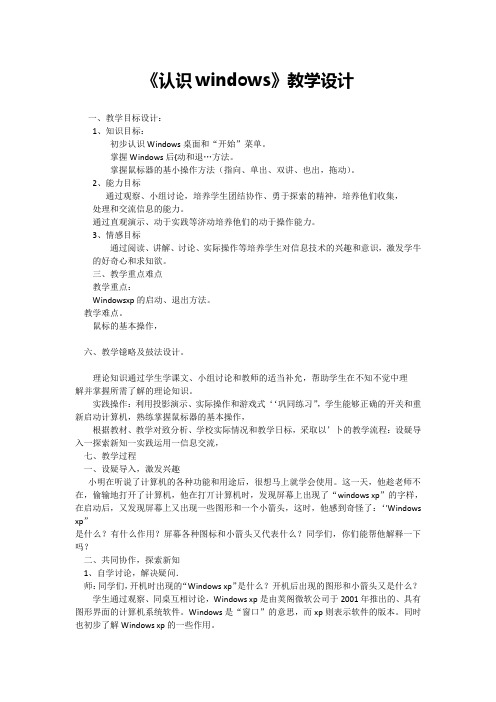
《认识windows》教学设计一、教学目标设计:1、知识目标:初步认识Windows桌面和“开始”菜单。
掌握Windows后{动和退…方法。
掌握鼠标器的基小操作方法(指向、单出、双讲、也出,拖动)。
2、能力目标通过观察、小组讨论,培养学生团结协作、勇于探索的精神,培养他们收集,处理和交流信息的能力。
通过直观演示、动于实践等济动培养他们的动于操作能力。
3、情感目标通过阅读、讲解、讨论、实际操作等培养学生对信息技术的兴趣和意识,激发学牛的好奇心和求知欲。
三、教学重点难点教学重点:Windowsxp的启动、退出方法。
教学难点。
鼠标的基本操作,六、教学镱略及鼓法设计。
理论知识通过学生学课文、小组讨论和教师的适当补允,帮助学生在不知不觉中理解并掌握所需了解的理论知识。
实践操作:利用投影演示、实际操作和游戏式‘‘巩同练习”,学生能够正确的开关和重新启动计算机,熟练掌握鼠标器的基本操作,根据教材、教学对致分析、学校实际情况和教学日标,采取以’卜的教学流程:设疑导入一探索新知一实践运用一信息交流,七、教学过程一、设疑导入,激发兴趣小明在听说了计算机的各种功能和用途后,很想马上就学会使用。
这一天,他趁老师不在,偷输地打开了计算机,他在打丌计算机时,发现屏幕上出现了“windows xp”的字样,在启动后,又发现屏幕上又出现一些图形和一个小箭头,这时,他感到奇怪了:‘'Windows xp”是什么?有什么作用?屏幕各种图标和小箭头又代表什么?同学们,你们能帮他解释一下吗?二、共同协作,探索新知1、自学讨论,解决疑问.师:同学们,开机时出现的“Windows xp”是什么?开机后出现的图形和小箭头又是什么?学生通过观察、同桌互相讨论,Windows xp是由荚阁微软公司于2001年推出的、具有图形界面的计算机系统软件。
Windows是“窗口”的意思,而xp则表示软件的版本。
同时也初步了解Windows xp的一些作用。
信息科技认识桌面教案

信息科技认识桌面教案第一章:认识计算机硬件1.1 教学目标让学生了解计算机硬件的基本组成使学生能够识别常见的计算机硬件设备培养学生对计算机硬件的兴趣和好奇心1.2 教学内容计算机硬件的组成:中央处理器(CPU)、内存、硬盘、显示器、键盘、鼠标等识别和了解各种硬件设备的功能和作用计算机硬件的发展历程和未来趋势1.3 教学活动教师讲解计算机硬件的基本组成和功能学生观看硬件设备图片,进行识别和命名小组讨论:学生分组讨论计算机硬件的发展历程和未来趋势,分享各自的观点1.4 教学评估学生完成硬件设备识别练习题教师观察学生在小组讨论中的表现,评估学生对计算机硬件的理解程度第二章:操作系统的基本操作2.1 教学目标让学生掌握操作系统的基本操作培养学生正确使用计算机的习惯提高学生对操作系统的理解和认识操作系统的概念和作用:操作系统是计算机系统的核心软件,负责管理计算机硬件和软件资源,为用户提供友好界面常见操作系统的介绍:Windows、macOS、Linux等操作系统的基本操作:启动和关闭计算机、打开和关闭应用程序、文件管理等2.3 教学活动教师讲解操作系统的概念和作用,介绍常见操作系统学生跟随教师一起进行基本操作练习学生分组进行操作练习,互相交流和学习2.4 教学评估学生完成操作系统基本操作练习题教师观察学生在操作练习中的表现,评估学生对操作系统的掌握程度第三章:认识计算机软件3.1 教学目标让学生了解计算机软件的基本概念使学生能够识别常见的计算机软件类型培养学生正确使用和保护计算机软件的意识3.2 教学内容计算机软件的定义和分类:计算机软件是指用来控制计算机硬件运行的指令集合,分为系统软件和应用软件常见软件类型的介绍:操作系统、办公软件、娱乐软件、网络安全软件等正确使用和保护计算机软件的方法和注意事项教师讲解计算机软件的定义和分类,介绍常见软件类型学生观看软件界面和功能演示,进行软件识别和分类练习小组讨论:学生分组讨论正确使用和保护计算机软件的方法和注意事项,分享各自的观点3.4 教学评估学生完成软件识别和分类练习题教师观察学生在小组讨论中的表现,评估学生对计算机软件的理解程度第四章:计算机网络基础4.1 教学目标让学生了解计算机网络的基本概念和组成使学生能够理解计算机网络的工作原理和应用场景培养学生正确使用计算机网络的意识和能力4.2 教学内容计算机网络的定义和组成:计算机网络是指将多台计算机和其他设备连接起来,实现数据传输和共享的系统网络协议和网络硬件的介绍:TCP/IP、路由器、交换机、网卡等计算机网络的应用场景:互联网、局域网、城域网等4.3 教学活动教师讲解计算机网络的定义和组成,介绍网络协议和网络硬件学生观看网络设备和协议的演示,进行网络连线和网络配置练习小组讨论:学生分组讨论计算机网络的应用场景和正确使用计算机网络的方法,分享各自的观点4.4 教学评估学生完成网络连线和网络配置练习题教师观察学生在小组讨论中的表现,评估学生对计算机网络的理解程度第五章:计算机安全与维护5.1 教学目标让学生了解计算机安全的基本概念和重要性使学生能够掌握计算机安全的常见措施和方法培养学生正确使用和维护计算机的习惯5.2 教学内容计算机安全的定义和重要性:计算机安全是指保护计算机系统和数据免受未经授权的访问、篡改和破坏常见计算机安全威胁的介绍:病毒、木马、黑客攻击等计算机安全的常见措施和方法:安装杀毒软件、更新操作系统和软件、定期备份数据等5.3 教学活动教师讲解计算机安全的定义和重要性,介绍常见计算机安全威胁学生观看计算机安全威胁的演示,进行安全防护措施的练习小组讨论:学生分组讨论计算机安全的常见措施和方法,分享各自的观点5.第六章:电子文档处理基础6.1 教学目标让学生掌握电子文档的基本处理技能培养学生高效、规范地使用办公软件进行文档编辑提高学生的信息素养和办公自动化能力6.2 教学内容文档处理软件的基本操作:文字输入、编辑、格式设置、排版等表格绘制和数据处理:表格创建、数据录入、公式应用、图表等演示文稿制作:幻灯片布局、动画效果、切换效果等6.3 教学活动教师讲解文档处理软件的基本操作和功能学生跟随教师一起进行文档编辑、表格绘制和演示文稿制作的实践操作学生分组进行综合实践,结合所学知识完成一个小型项目6.4 教学评估学生完成文档编辑、表格绘制和演示文稿制作的练习题教师观察学生在实践操作中的表现,评估学生对电子文档处理技能的掌握程度第七章:电子表格处理与应用7.1 教学目标让学生掌握电子表格的基本处理技能培养学生运用电子表格进行数据分析和解决实际问题的能力提高学生的信息处理能力和创新思维7.2 教学内容电子表格软件的基本操作:工作表创建、数据录入、公式函数应用等数据分析工具的使用:数据排序、筛选、分类、图表分析等电子表格在实际应用中的案例分享7.3 教学活动教师讲解电子表格软件的基本操作和数据分析工具的使用方法学生跟随教师一起进行电子表格的数据处理和分析实践操作学生分组进行案例实践,运用所学知识解决实际问题7.4 教学评估学生完成电子表格数据处理和分析的练习题教师观察学生在案例实践中的表现,评估学生对电子表格处理与应用的掌握程度第八章:数据库基础与应用8.1 教学目标让学生了解数据库的基本概念和应用使学生掌握数据库的基本操作技能培养学生运用数据库管理信息的能力8.2 教学内容数据库的基本概念:数据库、数据库管理系统、数据模型等数据库的基本操作:表结构设计、数据录入、查询、更新等数据库应用案例:简单的数据库应用系统设计与实现8.3 教学活动教师讲解数据库的基本概念和操作方法学生跟随教师一起进行数据库的基本操作实践学生分组进行数据库应用案例的设计与实现8.4 教学评估学生完成数据库基本操作的练习题教师观察学生在数据库应用案例设计与实现中的表现,评估学生对数据库基础与应用的掌握程度第九章:网络信息搜索与利用9.1 教学目标让学生掌握网络信息搜索的基本方法和技巧培养学生高效利用网络信息资源的能力提高学生的信息检索能力和创新思维9.2 教学内容网络信息搜索工具的使用:搜索引擎、学术搜索引擎、垂直搜索引擎等网络信息搜索的方法和技巧:关键词选择、搜索策略制定、结果筛选等网络信息资源的评估和利用:信息真实性、可靠性、价值性等9.3 教学活动教师讲解网络信息搜索工具的使用方法和搜索技巧学生跟随教师一起进行网络信息搜索实践操作学生分组进行网络信息搜索项目的设计与实现9.4 教学评估学生完成网络信息搜索实践题教师观察学生在网络信息搜索项目设计与实现中的表现,评估学生对网络信息搜索与利用的掌握程度第十章:信息科技与日常生活10.1 教学目标让学生了解信息科技在日常生活中的应用使学生认识到信息科技对生活的影响培养学生正确使用信息科技的意识和能力10.2 教学内容信息科技在日常生活中的应用:智能家居、电子商务、在线教育、社交媒体等信息科技对生活的影响:便捷性、安全性、娱乐性等正确使用信息科技的方法和注意事项:保护个人隐私、防范网络安全风险等10.3 教学活动教师讲解信息科技在日常生活中的应用和对生活的影响学生分享自己生活中使用信息科技的经历和感受小组讨论:学生分组讨论正确使用信息科技的方法和注意事项,分享各自的观点10.4 教学评估学生完成信息科技在日常生活中的应用和对生活影响的案例分析题教师观察学生在小组讨论中的表现,评估学生对信息科技与日常生活的理解程度重点和难点解析1. 章节一中的“计算机硬件的组成”和“识别和了解各种硬件设备的功能和作用”。
《认识计算机》教案

(认识计算机)优秀教案(教学目的与要求)(1)能够说出计算机的一般组成局部的名称。
(2)能够说出计算机常见的输入、输出设备。
(3)认识计算机桌面,掌握鼠标器的根本操作。
(4)学会正确地开、关机。
(5)能够标准地使用计算机,并注意爱护它。
(课时安排)建议安排2课时。
(教学重点与难点)重点:计算机从外观上看的几局部名称;常见的输入、输出设备;计算机桌面和鼠标器的根本操作。
难点:常见的输入、输出设备;标准地使用计算机,养成良好的行为习惯。
(教材分析与教法建议)1、教材的地位与作用本课是计算机知识的根底局部,同学除了应该认识计算机的各个部件的名称外,还要学会正确的开、关机和鼠标器的操作等根底知识。
2、教学方法指导①用直观教学法向同学展示不同的计算机,以激发同学学习的兴趣。
②教师可利用一个翻开的计算机机箱,向同学展示机箱内的东西,从而减小同学对计算机的神奇感,同时,对教材上提到的CPU、存储器有个感性的认识。
③同学对常见的计算机从外观上组成局部必需十分熟悉,而且能够说出这些设备是属于输入、输出设备还是处置设备。
教师在教学时要结合实际情况,向同学介绍常见的或常用的一些其它设备。
④教师在指导同学进行开、关机时,肯定要注意正确的方法。
其它,对同学的行为提出要求。
⑤设置桌面背景〔实践园〕,教师可一步步演示,一步步指导同学进行。
(参考资料)〔一〕计算机的硬件和软件现代的计算机面对用户的不再是简单的、由电子线路组成的机器,而是由硬件和软件两局部组成的计算机系统。
1、硬件计算机硬件从外观上看主要有主机箱、键盘和显示器;从逻辑功能上看,可以分为操纵器、运算器、存储器、输入设备、输出设备五个局部,一般地又把运算器和操纵器合称为中央处置器〔Central Processing Unit,简称CPU〕。
推断一台计算机的性能主要看两个指标,第—是CPU的型号与主频,第二是总线类型。
翻开计算机主机箱,里面有一块印刷电路板,这就是计算机的主机板〔简称主板〕,一般地,计算机的重要控件都做在计算机的主板上。
小学信息技术《认识计算机》《认识计算机》教案
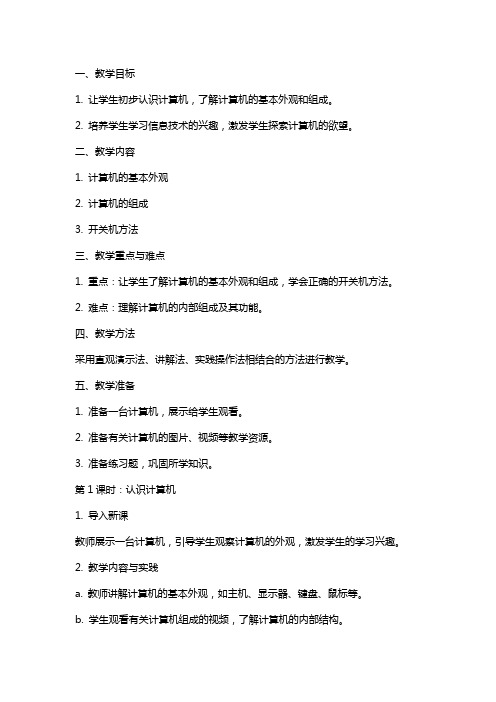
一、教学目标1. 让学生初步认识计算机,了解计算机的基本外观和组成。
2. 培养学生学习信息技术的兴趣,激发学生探索计算机的欲望。
二、教学内容1. 计算机的基本外观2. 计算机的组成3. 开关机方法三、教学重点与难点1. 重点:让学生了解计算机的基本外观和组成,学会正确的开关机方法。
2. 难点:理解计算机的内部组成及其功能。
四、教学方法采用直观演示法、讲解法、实践操作法相结合的方法进行教学。
五、教学准备1. 准备一台计算机,展示给学生观看。
2. 准备有关计算机的图片、视频等教学资源。
3. 准备练习题,巩固所学知识。
第1课时:认识计算机1. 导入新课教师展示一台计算机,引导学生观察计算机的外观,激发学生的学习兴趣。
2. 教学内容与实践a. 教师讲解计算机的基本外观,如主机、显示器、键盘、鼠标等。
b. 学生观看有关计算机组成的视频,了解计算机的内部结构。
c. 教师演示开关机方法,学生跟随操作。
3. 课堂练习学生独立操作计算机,尝试开关机,巩固所学知识。
第2课时:计算机的组成1. 复习导入教师提问:“上节课我们学习了计算机的哪些部分?”引导学生复习上节课的内容。
2. 教学内容与实践a. 教师讲解计算机的内部组成,如CPU、内存、硬盘等。
b. 学生观看有关计算机硬件组成的视频,加深对计算机内部结构的理解。
c. 教师通过实物展示,让学生直观地了解计算机的内部组成。
3. 课堂练习学生尝试列举出自己了解的计算机硬件设备,加深对计算机组成知识的理解。
第3课时:开关机方法1. 复习导入教师提问:“你们知道如何正确开关计算机吗?”引导学生复习开关机方法。
2. 教学内容与实践a. 教师讲解正确开关机的方法,强调注意事项。
b. 学生跟随教师操作,学会正确开关机。
c. 教师设置情境,让学生在实际操作中学会开关机。
3. 课堂练习学生独立操作计算机,完成开关机任务,巩固所学知识。
第4课时:计算机的基本操作1. 复习导入教师提问:“你们知道如何使用计算机的键盘和鼠标吗?”引导学生复习计算机的基本操作。
- 1、下载文档前请自行甄别文档内容的完整性,平台不提供额外的编辑、内容补充、找答案等附加服务。
- 2、"仅部分预览"的文档,不可在线预览部分如存在完整性等问题,可反馈申请退款(可完整预览的文档不适用该条件!)。
- 3、如文档侵犯您的权益,请联系客服反馈,我们会尽快为您处理(人工客服工作时间:9:00-18:30)。
(1)打开“外观”选项卡,“窗口和按钮”选择“Windows样式”,“色彩方案”选择“橄榄绿”,“字体大小”;
(2)单击“确定”按钮,观看效果。
5、设置分辩率
操作:(1)、单击“设置”选项卡,拖动“屏幕分辩率”的滑动,直至其下方显示“1280*1024”像素;
(2)、单击“颜色质量”列表框,选择颜色质量为“最高32位”,最后单击“确定”,即可。
设置桌面
1、设置主题
操作:
(1)、右击桌面空白处→“属性”,打开“显示属性“对话框;
(2)、“单击“主题”选项卡→“Windows经典”主题。
2、设置桌面
操作:
(1)、单击“桌面”选项卡,“背景”选择“Stonehenge”,“位置”选择“拉伸”;
(2)、单击“自定义桌面”选项卡,打开“桌面项目”对话框;
3、想不想把你喜欢的图片做为背景?应该怎样设置呢?写出操作过程。
板书设计: 副板书设计:
一、启动计算机
二、认识计算机桌面
三、使用鼠标
四、设置桌面
1、设置主题
2、设置桌面
3、设置桌面屏幕保护
4、设置外观
5、设置分辨率
作业:略。
、
教后记
教 师 活 动
学 生 活 动
6、级联菜单指示
三、使用鼠标(理论联系实践讲解)
1、指向
操作:移动鼠标指针到目标位置。
2、单击
操作:快速按一下:快速连按两次鼠标左键,再松开。
4、拖动
操作:按住鼠标左键不放,移动鼠标指针到目标位置后再松开。
5、右击
操作:单击一下鼠标右键,再松开。
总结:
教师与学生共同小结本节课所学的内容后强调:①通过两节课的学习,我们已经能够对自己的计算机进行初步的设置,对计算机桌面设置还有很深奥的内容,感兴趣的学生可以继续深入研究。②对公共使用的计算机未经允许,不可进行任何系统设置,以免影响其他人的使用。
作业:
操作题:
1、如何启动与退出计算机?
2、鼠标的操作有几种?
引入:
通过幻灯片展示一台计算机,让学生对计算机有个感性的认识,由此引入学习认识计算机桌面的课题。
新授:
一、启动计算机
1、启动计算机
先开显示器开关,再开主机开关。
2、关闭计算机
先关主机,再关显示器。
二、认识计算机桌面
1、图标
2、任务栏
3、“开始”按钮
4、固定程序列表
5、常用程序列表
要注意开关机的顺序,养成良好的习惯。
《计算机应用基础》教案
课题
认识计算机桌面
课时
1、2
授课日期
教学目标
通过教学,使学生认识计算机桌面,知道计算机桌面设置的方法,培养学生学习计算机的兴趣。
重 点
难 点
重点:鼠标的操作
难点:桌面的设置
教、学具
计算机、投影仪、黑板
教学手段 教学方法
使用多媒体教学方法讲授。
备课人
班 级
教 师 活 动
学 生 活 动
(3)、打开“常规”选项卡,进行设置,最后单击“确定”按钮。
3、设置屏幕保护
操作:
(1)、打开“屏幕保护程序”选项卡,选择“三维花盒”;
(2)、单击“设置”钮,进行所要的设置,设置“等待”时间,最后单击“确定”按钮。
4、设置外观
熟练掌握鼠标的操作
观察老师制作,自己尝试操作
教 师 活 动
学 生 活 动
